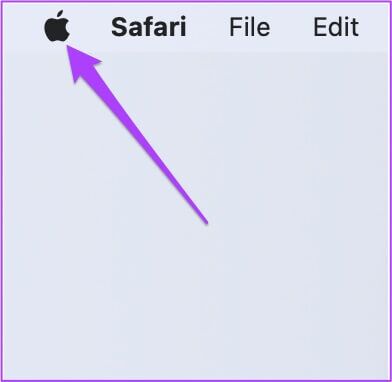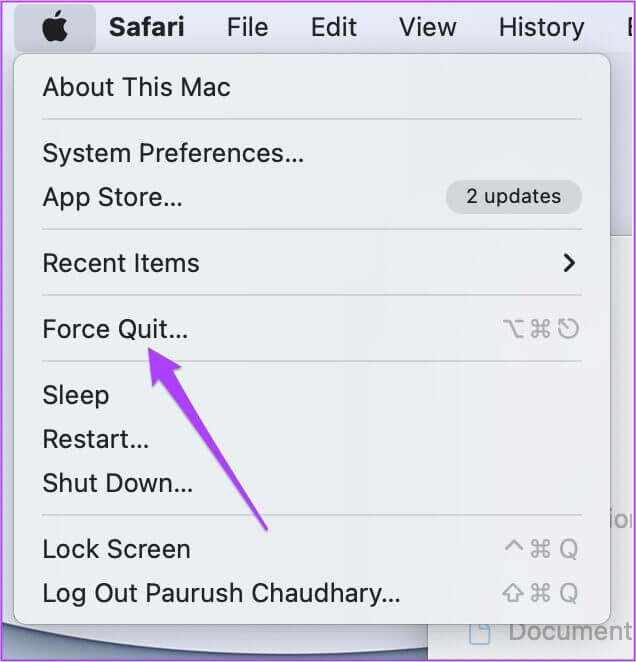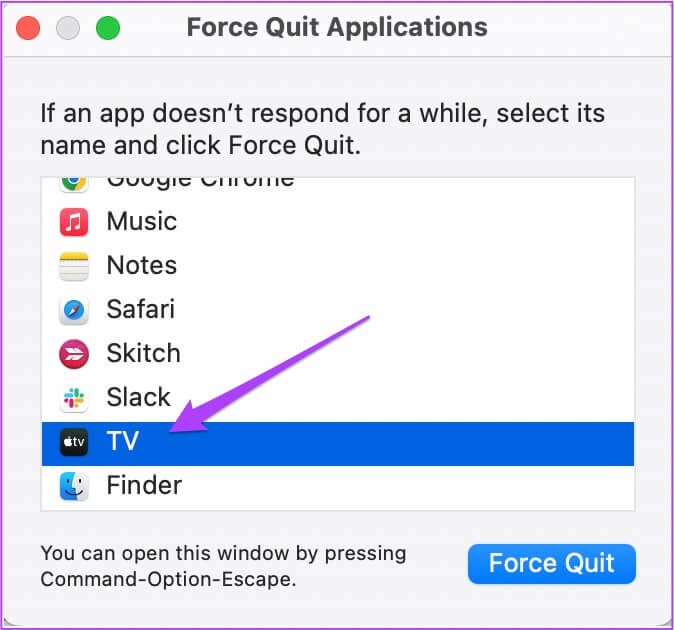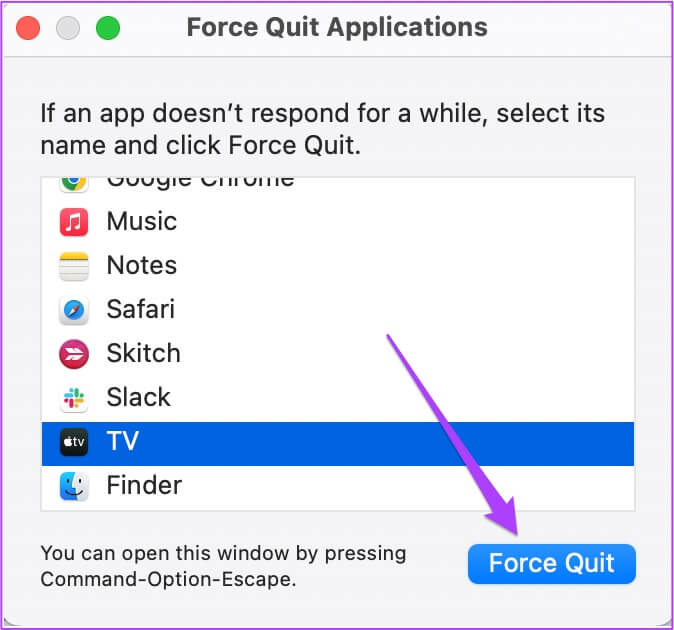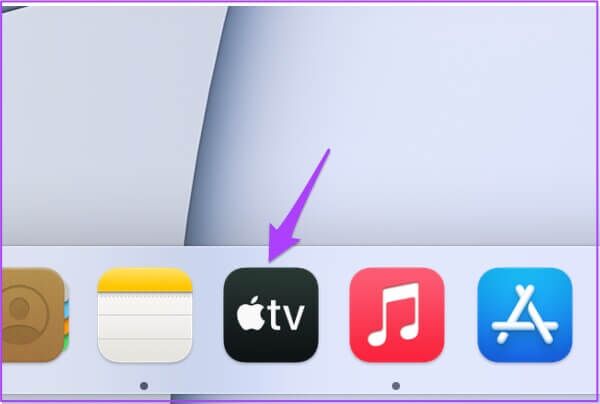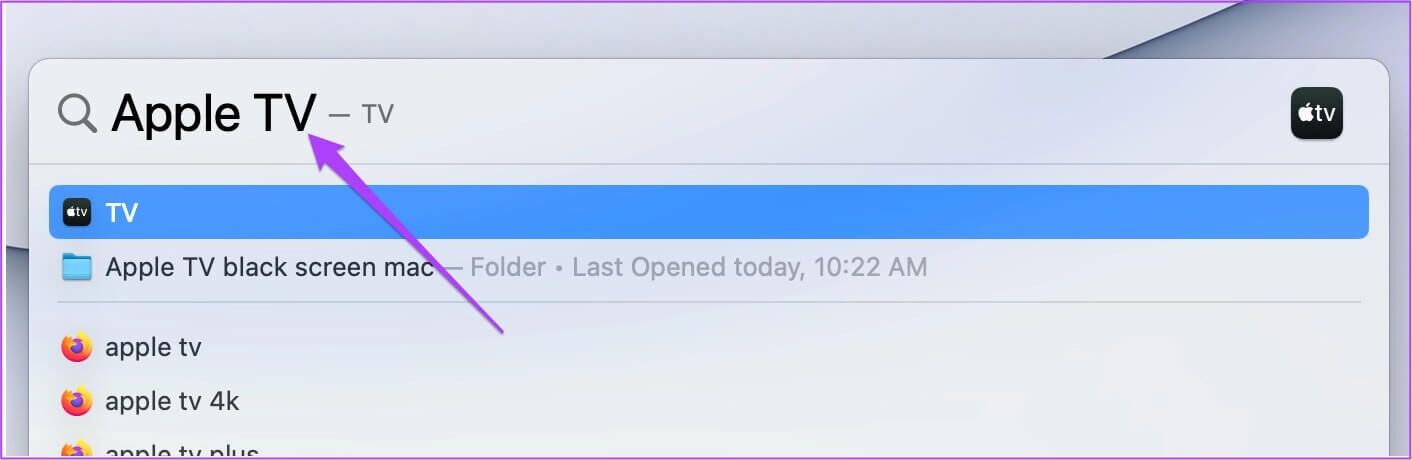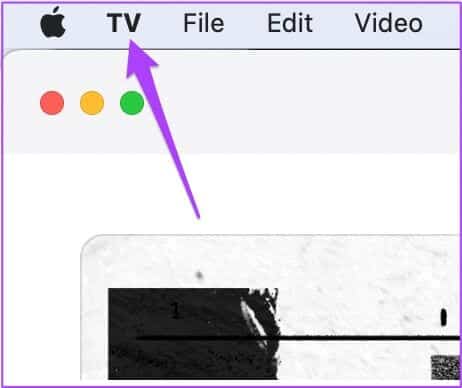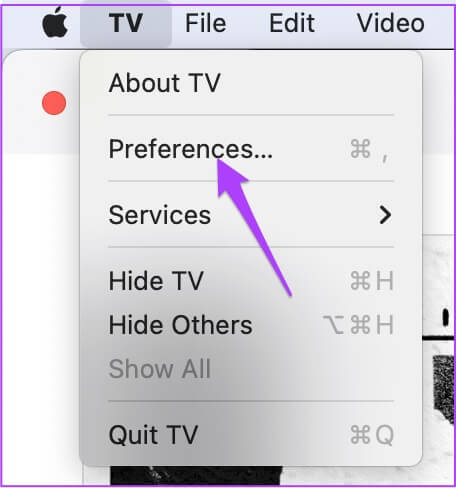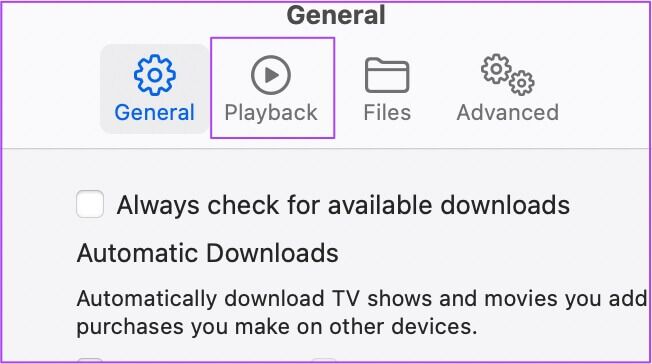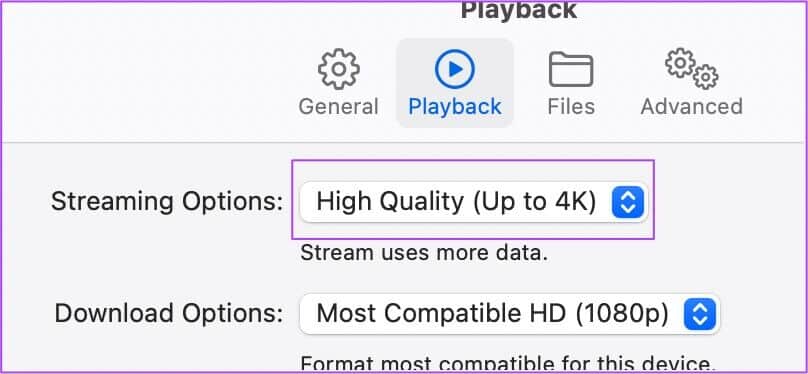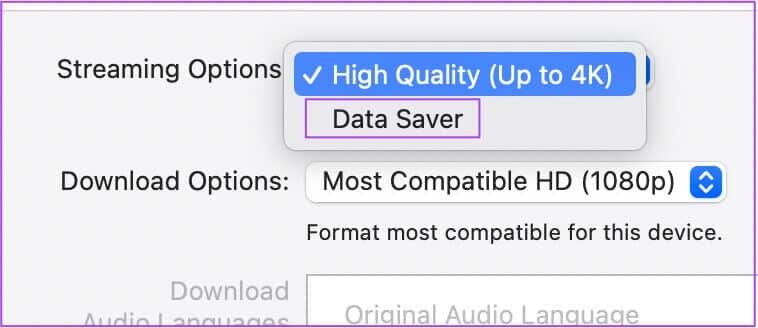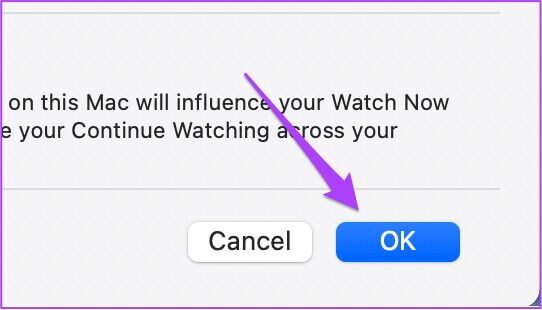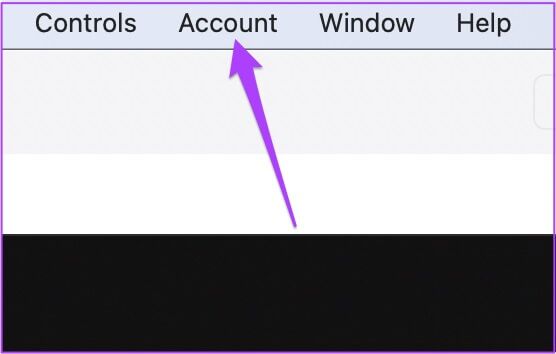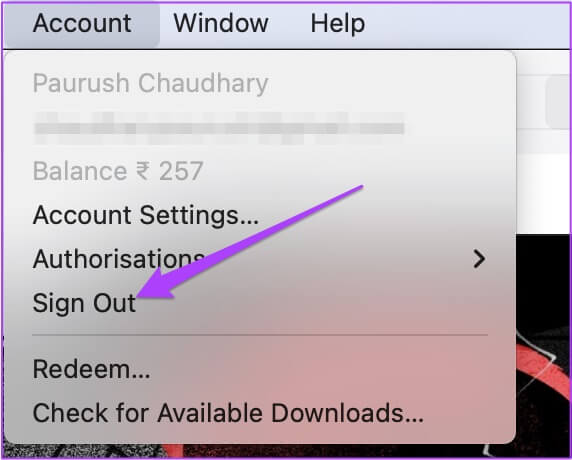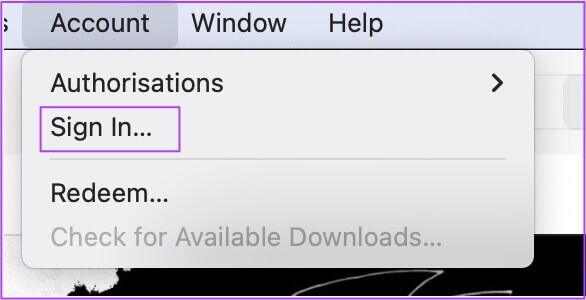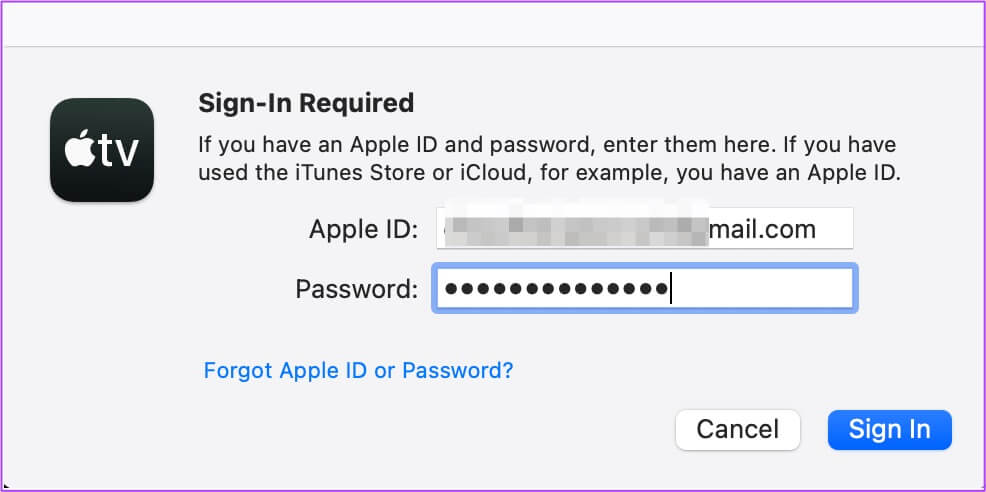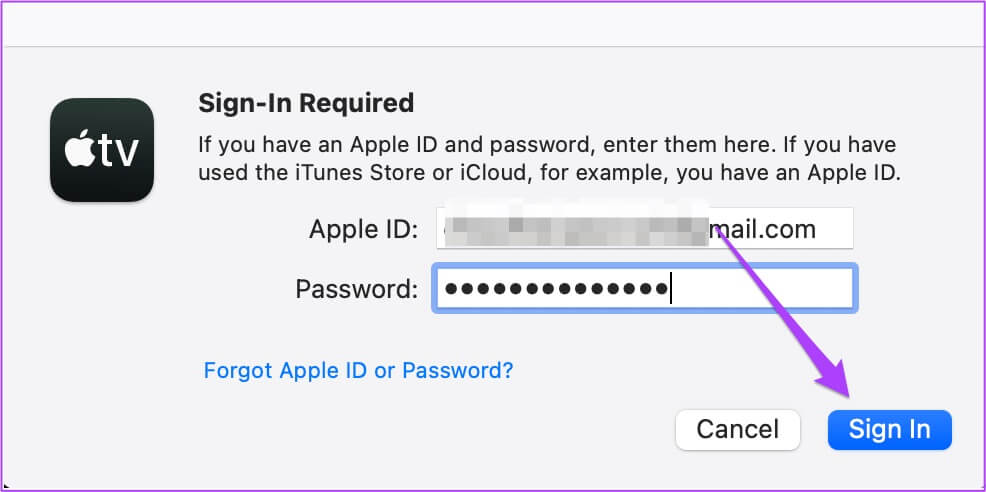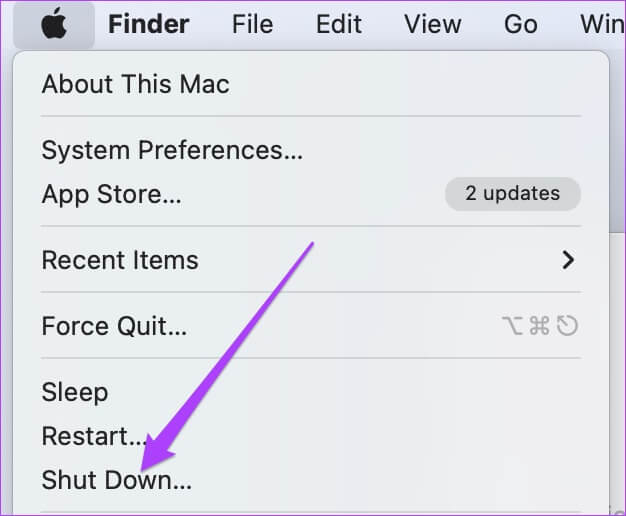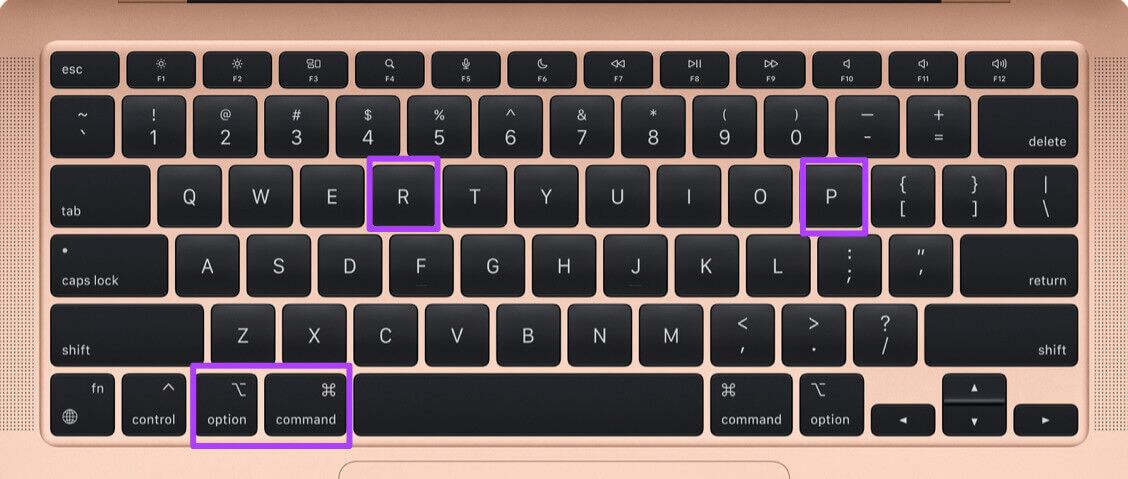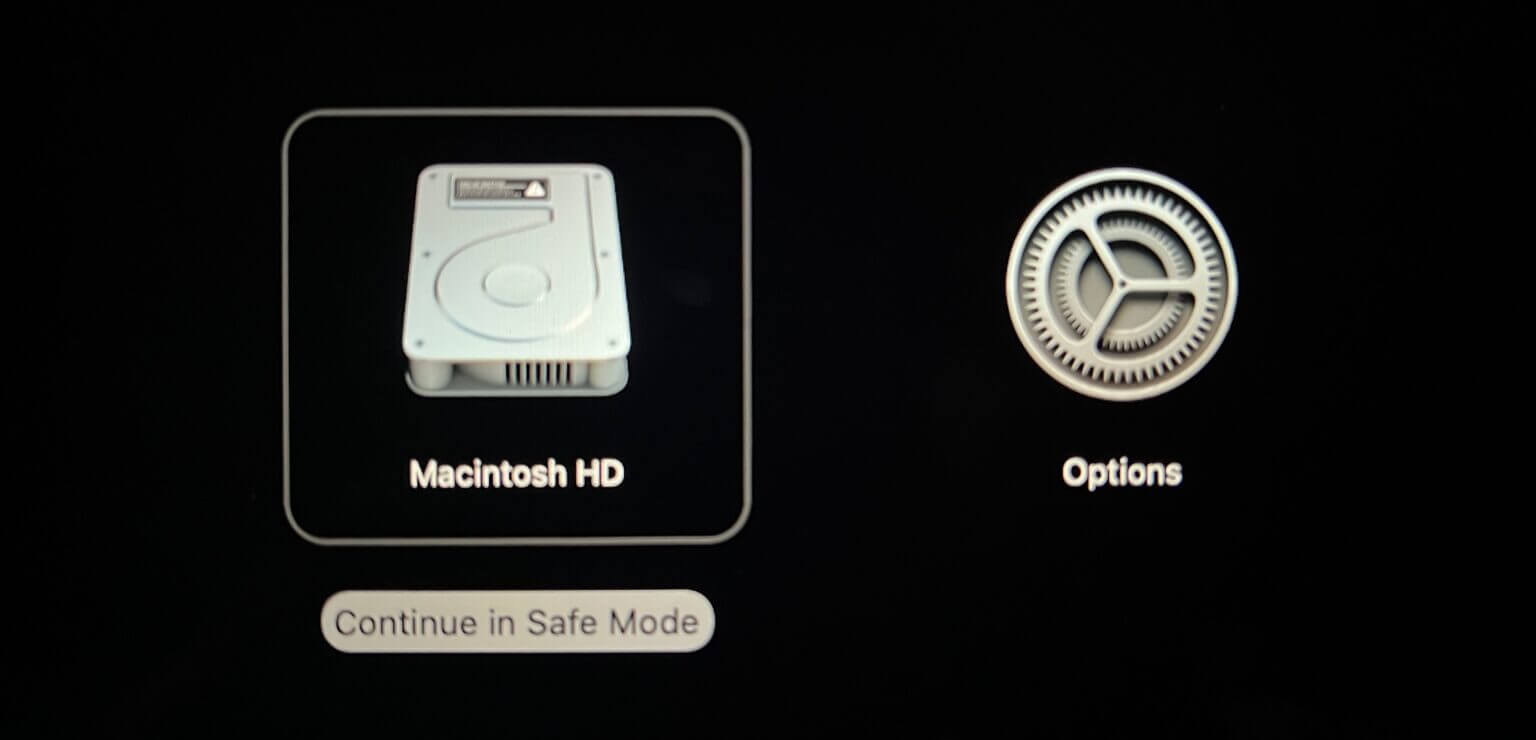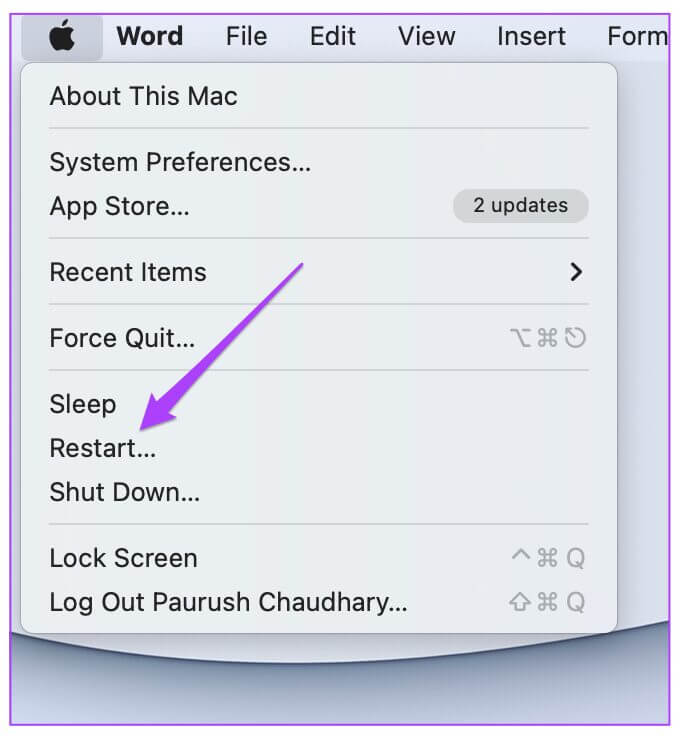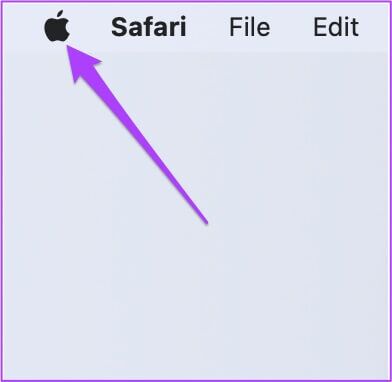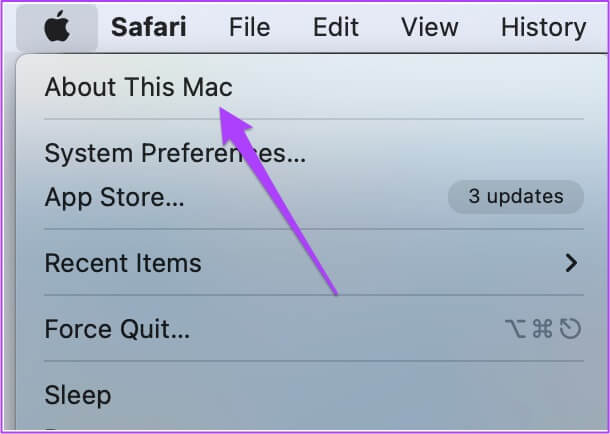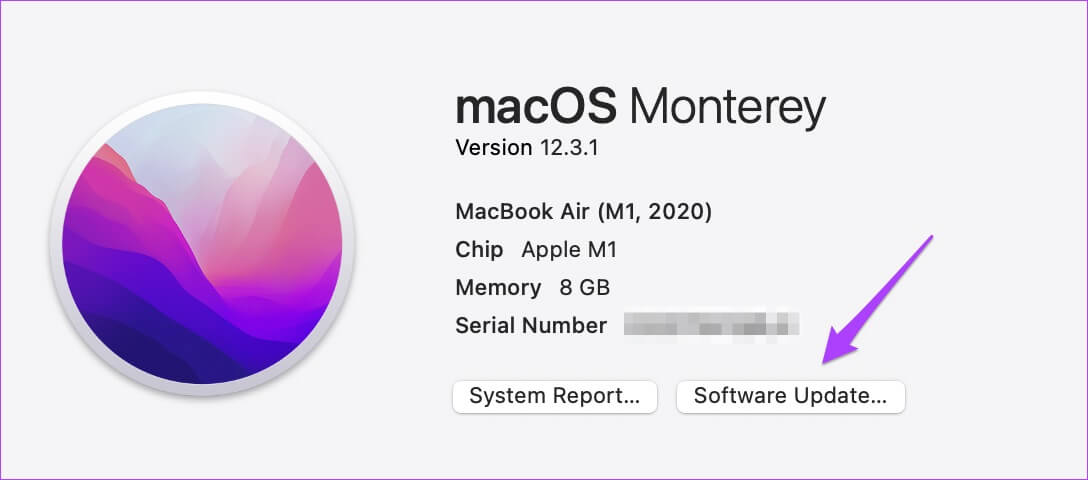在 Mac 上通過聲音修復 Apple TV 黑屏的 7 大方法
許多用戶喜歡在 Mac 上舒適地在 Apple TV 上觀看他們喜愛的節目。 不管遇到問題 Apple TV 應用程序無法在 Mac 上運行 一些用戶在觀看內容時報告了新的黑屏問題。 這些用戶可以非常清楚地聽到音頻。 字幕也與音頻完美同步。 但是屏幕變黑,尤其是在播放窗口最大化後。 這些帖子向您介紹了在 Mac 上用聲音修復 Apple TV 黑屏的最佳方法。
1.退出並重啟APPLE TV應用
Mac 上的 Apple TV 應用程序可讓您訪問龐大的內容庫。 但是,如果您在播放任何電影或電視節目時一直觀看有聲音問題的黑屏,那麼您所有的狂歡觀看會話將在瞬間被破壞。 為了避免抑制您的熱情,讓我們快速從解決此問題的第一個解決方案開始,即強制退出並重新啟動 Apple TV 應用程序。 按著這些次序。
相片1: 點擊 蘋果標誌 在左上角。
相片2: 選擇力 終止 從下拉菜單中。
意見3: 定位 蘋果電視 من 申請清單 في 強制退出列表.
相片4: 點擊 強制終止.
相片5: 重新開始 蘋果電視應用 並運行一些東西來檢查 解決這個問題.
每當您在 Mac 上遇到任何應用程序問題時,這是第一個也是最重要的行動計劃。 如果此解決方案不起作用,請繼續執行後續步驟。
2. 檢查外部監控中的 HDCP 合規性
如果您已將 Mac 連接到外接顯示器以在更大的屏幕上觀看體育賽事或直播電視,請務必檢查這一點。 由於顯示器端口(HDMI 或 DVI)中的 HDCP 不兼容,連接外接顯示器也可能導致黑屏和音頻問題。
HDCP 或 高帶寬數字內容保護 蘋果等廣播平台正在防止數字音頻和視頻內容的潛在復制。 因此,如果您使用的顯示器沒有兼容 HDCP 的端口,我們建議您斷開它並使用支持 HDCP 的端口的顯示器或電視。
3.流質量流以保存數據
默認情況下,Apple TV 應用程序經過校準以流式傳輸高達 4K 分辨率的內容。 這有助於用戶以最佳分辨率欣賞內容。 現在最新的 Macbook 和 Mac 機型支持杜比視界和 HDR。 但如果您遇到黑屏問題,您可以嘗試降低流媒體質量。 按著這些次序。
相片1: 點擊 Command +空格鍵 , 並鍵入 蘋果 TV 並按下 返回。
相片2: 一旦打開 應用 , 點擊 電視 在頂部菜單欄中。
意見3: 定位 喜好 從下拉菜單中。
相片4: 點擊 播放標籤.
相片5: 點擊 下拉式菜單 旁邊 廣播選項。
意見6: 定位 數據保存.
相片7: 點擊 “行” 在右下角。
相片8: 繼續播放您的內容 蘋果電視 並查看問題是否已解決。
4.退出並重新登錄到您的APPLE ID
如果降級對流媒體質量沒有幫助,您可以嘗試退出並重新登錄 Apple TV 帳戶。 您需要在 Mac 上退出並使用您的 Apple ID 重新登錄。 按著這些次序。
相片1: 打開 蘋果電視應用.
相片2: 點擊 “賬戶” 在頂部菜單欄中。
意見3: 點擊 تسجيلالخروج.
相片4: بعد تسجيلالخروج , 點擊 الحساب 再次選擇 تسجيلالدخول.
相片5: 進入 蘋果ID 和密碼.
意見6: 點擊 تسجيلالدخول ،
相片7: 嘗試恢復 播放內容 您的。
5. 為您的 MAC 重置 NVRAM
非易失性 RAM 或 NVRAM 包含有關設置的所有信息,例如音量、啟動磁盤選擇、時區等。 因此,如果您在 Mac 上的 Apple TV 中仍然出現黑屏和聲音,您可以按照以下步驟嘗試重置 NVRAM。 請注意,執行 NVRAM 重置後,您必須在 Mac 上再次設置這些設置。 此方法僅適用於配備 Intel 處理器的 Mac。
相片1: 點擊 蘋果標誌 並點擊 關閉.
相片2: 打開 蘋果電腦 你的背部。
意見3: 在跑步的時候 蘋果電腦 , 點擊 選項+指令+ P + R 為了 20 秒.
相片4: 自由 所有四個鍵 當 . 出現時 蘋果標誌 第二次。
這表明 重置 NVRAM 它是成功的。 在那之後,它將 重新啟動你的 Mac 您的。
بعد Mac 重啟 , 打開 蘋果電視應用 並嘗試播放一些內容。
6.以安全模式啟動MAC
會帶領 الوضعالآمن 這將消除對第三方應用程序的任何干擾,並且只允許系統應用程序在運行時運行。 對於 Apple TV 應用程序中出現音頻問題的黑屏來說,這是一個很好的故障排除選項。 按著這些次序。
適用於帶 M1 芯片的 Mac
相片1: 點擊 蘋果標誌 在左上角並選擇 關閉 從打開的菜單中。
相片2: بعد Mac 關機 , 按下並按住不動 電源按鈕 直到您看到兩個開始播放的選項 Macintosh HD 和選項。
意見3: 定位 Macintosh HD 按下時 換檔鍵 並選擇 在安全模式下繼續.
相片4: 完成後 玩 Mac ، 重新啟動 Apple TV 應用程序 並繼續播放內容。
適用於配備 Intel 芯片的 Mac
相片1: 點擊 蘋果標誌 並選擇 重啟.
相片2: 一次 重新啟動你的 Mac , 按下並按住不動 換檔鍵.
意見3: 自由 換檔鍵 一旦你看到 登錄窗口.
相片4: 重新啟動 Apple TV 應用程序 並繼續播放內容。
7.更新macOS更新APPLE TV APP
最後,您可以嘗試通過更新 Mac 上的 Apple TV 應用程序版本來解決此問題。 您需要檢查 macOS 更新,因為 Apple TV 是一個系統應用程序。 按著這些次序。
相片1: 點擊 蘋果標誌 在左上角。
相片2: 定位 關於本機。
意見3: 點擊 升級軟件.
相片4: 如果可用,請下載並安裝更新。
相片5: 重新啟動您的 Apple TV 並嘗試播放一些內容。
修復APPLE TV黑屏問題
Apple TV 繼續在其目錄中提供高質量的節目和電影。 上述步驟將幫助您在 Mac 上用聲音修復 Apple TV 黑屏。 如果您看不到或聽不到內容,請前往離您最近的 Apple Store 零售店與 Apple 專家取得聯繫。